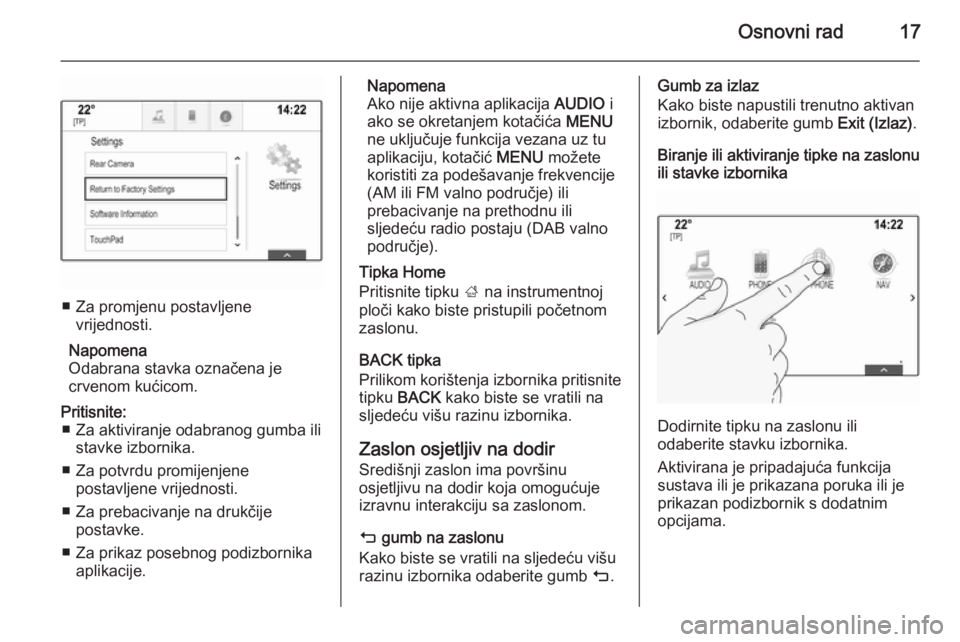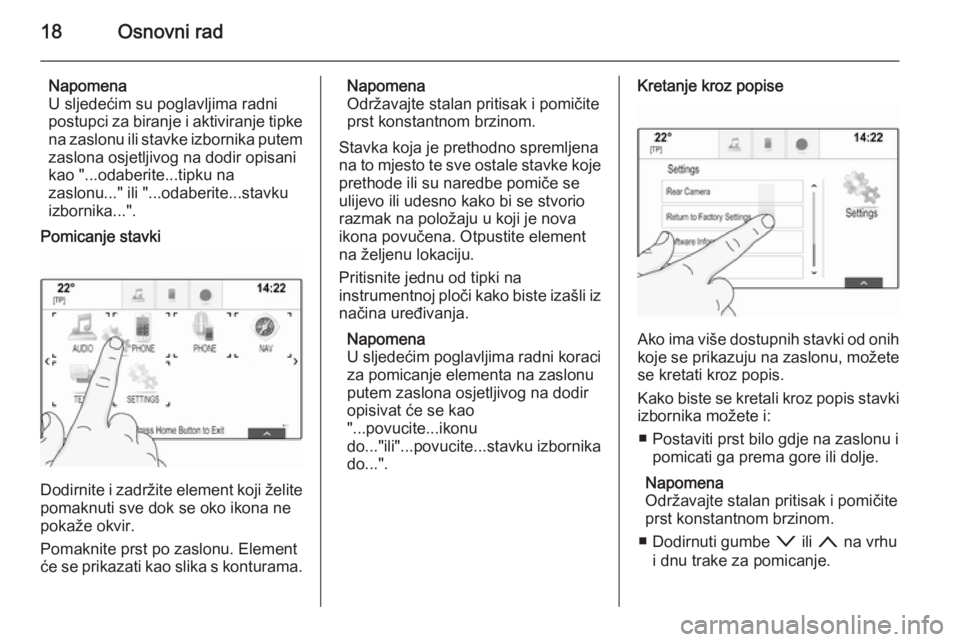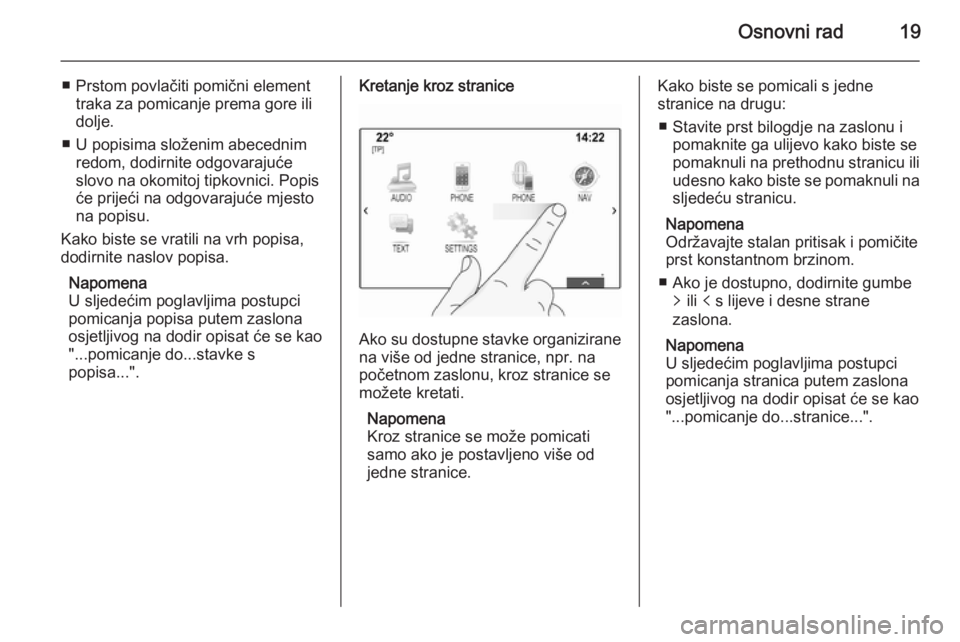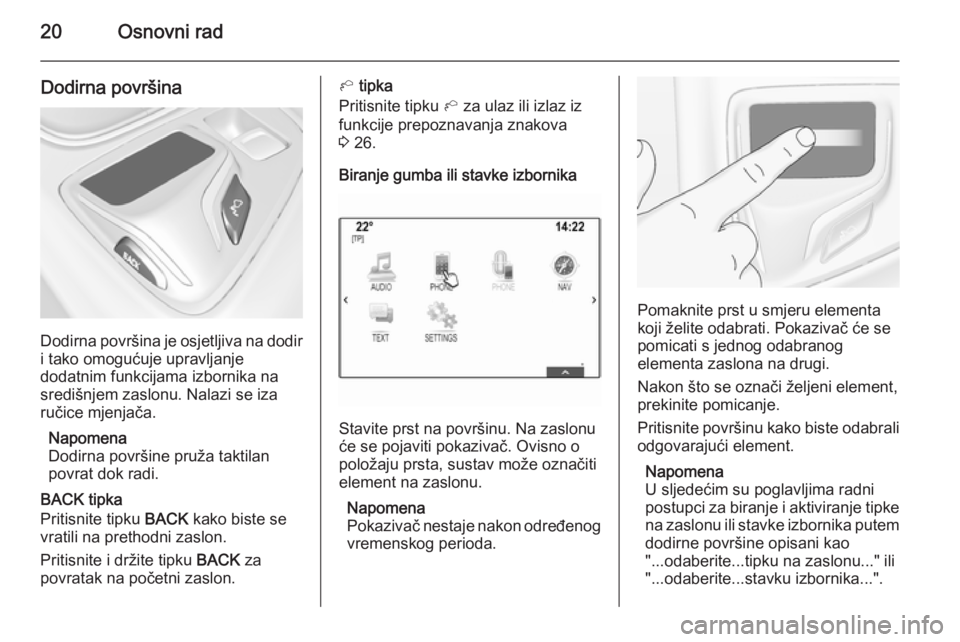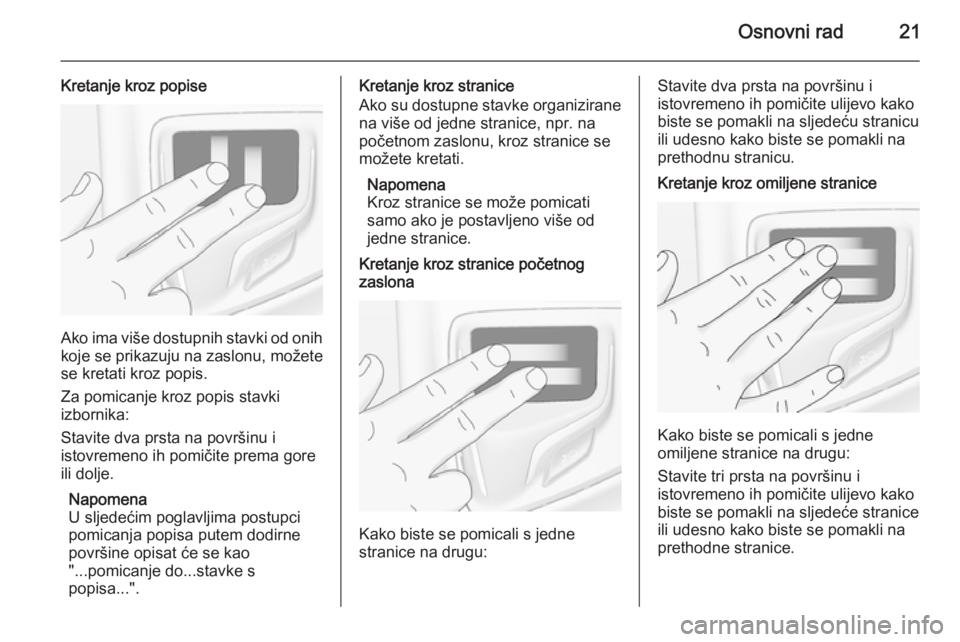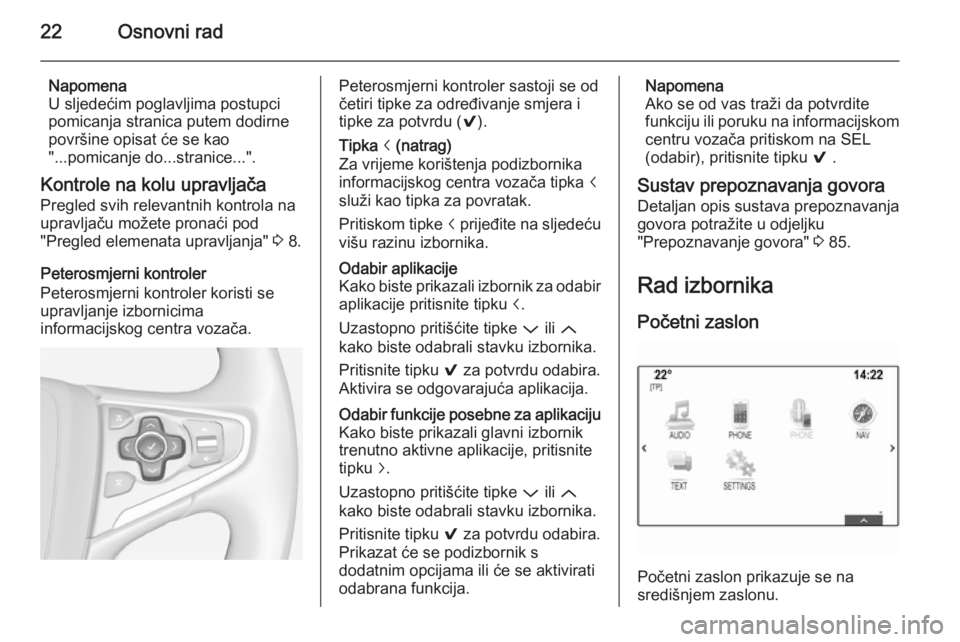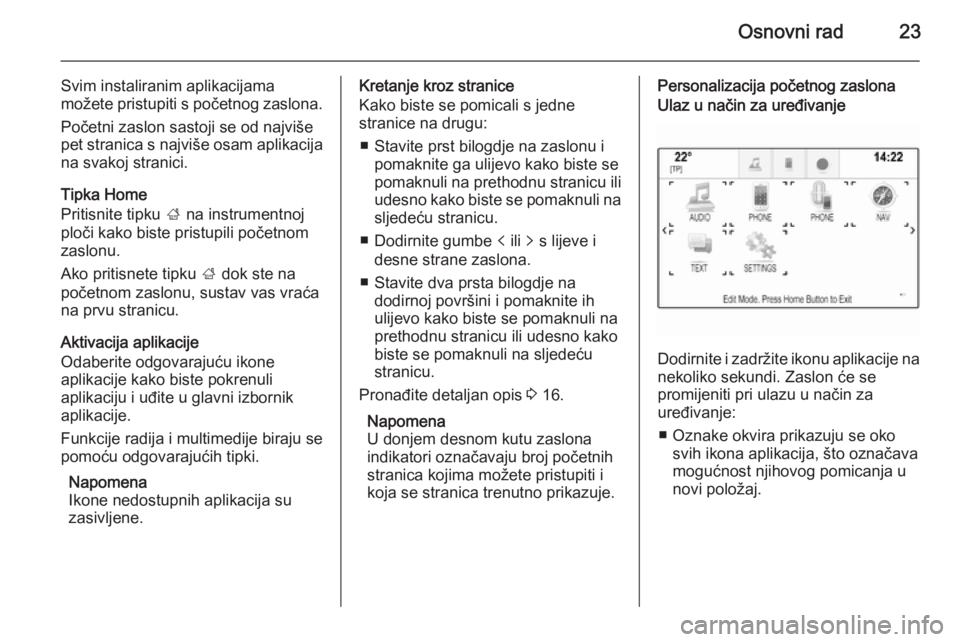Page 17 of 149
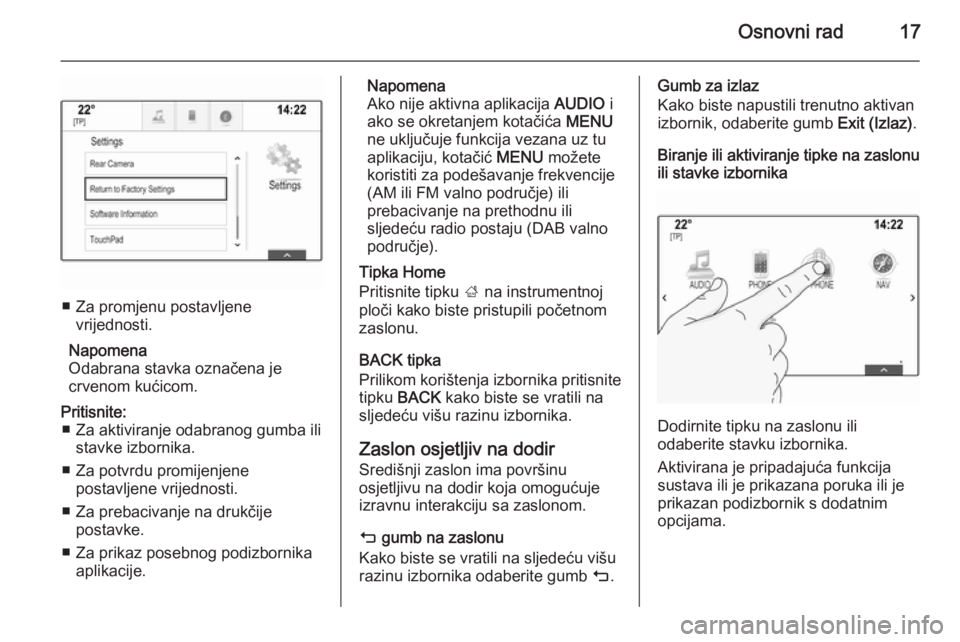
Osnovni rad17
■ Za promjenu postavljenevrijednosti.
Napomena
Odabrana stavka označena je crvenom kućicom.
Pritisnite: ■ Za aktiviranje odabranog gumba ili stavke izbornika.
■ Za potvrdu promijenjene postavljene vrijednosti.
■ Za prebacivanje na drukčije postavke.
■ Za prikaz posebnog podizbornika aplikacije.Napomena
Ako nije aktivna aplikacija AUDIO i
ako se okretanjem kotačića MENU
ne uključuje funkcija vezana uz tu
aplikaciju, kotačić MENU možete
koristiti za podešavanje frekvencije (AM ili FM valno područje) ili
prebacivanje na prethodnu ili
sljedeću radio postaju (DAB valno
područje).
Tipka Home
Pritisnite tipku ; na instrumentnoj
ploči kako biste pristupili početnom
zaslonu.
BACK tipka
Prilikom korištenja izbornika pritisnite tipku BACK kako biste se vratili na
sljedeću višu razinu izbornika.
Zaslon osjetljiv na dodir Središnji zaslon ima površinu
osjetljivu na dodir koja omogućuje
izravnu interakciju sa zaslonom.
m gumb na zaslonu
Kako biste se vratili na sljedeću višu
razinu izbornika odaberite gumb m.Gumb za izlaz
Kako biste napustili trenutno aktivan
izbornik, odaberite gumb Exit (Izlaz).
Biranje ili aktiviranje tipke na zaslonu
ili stavke izbornika
Dodirnite tipku na zaslonu ili
odaberite stavku izbornika.
Aktivirana je pripadajuća funkcija
sustava ili je prikazana poruka ili je
prikazan podizbornik s dodatnim
opcijama.
Page 18 of 149
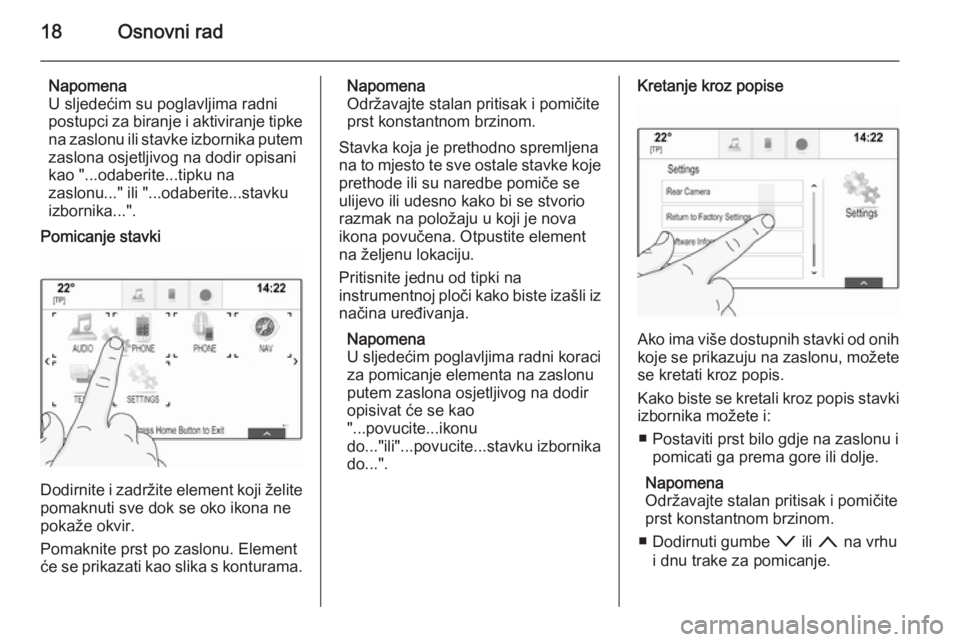
18Osnovni rad
Napomena
U sljedećim su poglavljima radni
postupci za biranje i aktiviranje tipke
na zaslonu ili stavke izbornika putem zaslona osjetljivog na dodir opisani
kao "...odaberite...tipku na
zaslonu..." ili "...odaberite...stavku
izbornika...".
Pomicanje stavki
Dodirnite i zadržite element koji želite
pomaknuti sve dok se oko ikona ne
pokaže okvir.
Pomaknite prst po zaslonu. Element će se prikazati kao slika s konturama.
Napomena
Održavajte stalan pritisak i pomičite
prst konstantnom brzinom.
Stavka koja je prethodno spremljena
na to mjesto te sve ostale stavke koje
prethode ili su naredbe pomiče se
ulijevo ili udesno kako bi se stvorio
razmak na položaju u koji je nova
ikona povučena. Otpustite element
na željenu lokaciju.
Pritisnite jednu od tipki na
instrumentnoj ploči kako biste izašli iz načina uređivanja.
Napomena
U sljedećim poglavljima radni koraci
za pomicanje elementa na zaslonu
putem zaslona osjetljivog na dodir
opisivat će se kao
"...povucite...ikonu
do..."ili"...povucite...stavku izbornika do...".Kretanje kroz popise
Ako ima više dostupnih stavki od onih koje se prikazuju na zaslonu, možete
se kretati kroz popis.
Kako biste se kretali kroz popis stavki
izbornika možete i:
■ Postaviti prst bilo gdje na zaslonu i pomicati ga prema gore ili dolje.
Napomena
Održavajte stalan pritisak i pomičite
prst konstantnom brzinom.
■ Dodirnuti gumbe o ili n na vrhu
i dnu trake za pomicanje.
Page 19 of 149
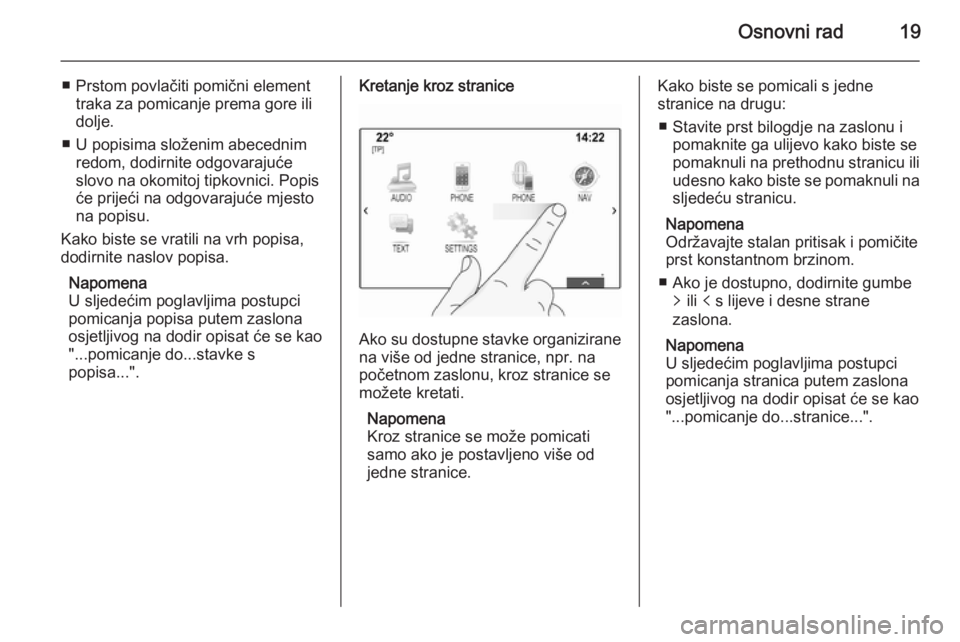
Osnovni rad19
■ Prstom povlačiti pomični elementtraka za pomicanje prema gore ili
dolje.
■ U popisima složenim abecednim redom, dodirnite odgovarajuće
slovo na okomitoj tipkovnici. Popis
će prijeći na odgovarajuće mjesto
na popisu.
Kako biste se vratili na vrh popisa,
dodirnite naslov popisa.
Napomena
U sljedećim poglavljima postupci
pomicanja popisa putem zaslona
osjetljivog na dodir opisat će se kao
"...pomicanje do...stavke s
popisa...".Kretanje kroz stranice
Ako su dostupne stavke organizirane
na više od jedne stranice, npr. na početnom zaslonu, kroz stranice se
možete kretati.
Napomena
Kroz stranice se može pomicati samo ako je postavljeno više odjedne stranice.
Kako biste se pomicali s jedne
stranice na drugu:
■ Stavite prst bilogdje na zaslonu i pomaknite ga ulijevo kako biste se
pomaknuli na prethodnu stranicu ili
udesno kako biste se pomaknuli na sljedeću stranicu.
Napomena
Održavajte stalan pritisak i pomičite
prst konstantnom brzinom.
■ Ako je dostupno, dodirnite gumbe q ili p s lijeve i desne strane
zaslona.
Napomena
U sljedećim poglavljima postupci
pomicanja stranica putem zaslona
osjetljivog na dodir opisat će se kao
"...pomicanje do...stranice...".
Page 20 of 149
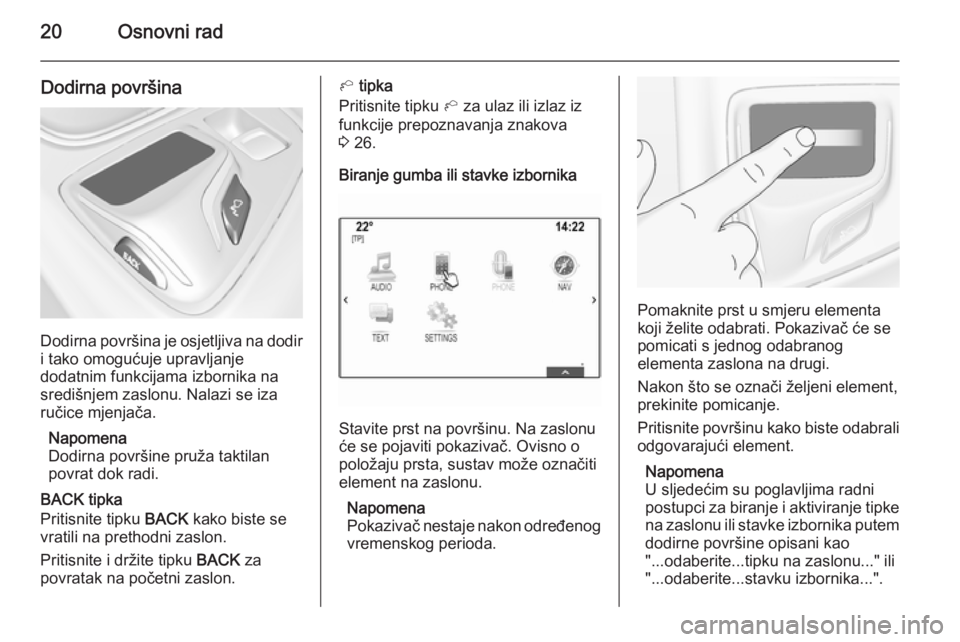
20Osnovni rad
Dodirna površina
Dodirna površina je osjetljiva na dodir
i tako omogućuje upravljanje
dodatnim funkcijama izbornika na
središnjem zaslonu. Nalazi se iza
ručice mjenjača.
Napomena
Dodirna površine pruža taktilan
povrat dok radi.
BACK tipka
Pritisnite tipku BACK kako biste se
vratili na prethodni zaslon.
Pritisnite i držite tipku BACK za
povratak na početni zaslon.
h tipka
Pritisnite tipku h za ulaz ili izlaz iz
funkcije prepoznavanja znakova 3 26.
Biranje gumba ili stavke izbornika
Stavite prst na površinu. Na zaslonu
će se pojaviti pokazivač. Ovisno o
položaju prsta, sustav može označiti
element na zaslonu.
Napomena
Pokazivač nestaje nakon određenog vremenskog perioda.
Pomaknite prst u smjeru elementakoji želite odabrati. Pokazivač će se
pomicati s jednog odabranog
elementa zaslona na drugi.
Nakon što se označi željeni element,
prekinite pomicanje.
Pritisnite površinu kako biste odabrali
odgovarajući element.
Napomena
U sljedećim su poglavljima radni
postupci za biranje i aktiviranje tipke
na zaslonu ili stavke izbornika putem dodirne površine opisani kao
"...odaberite...tipku na zaslonu..." ili
"...odaberite...stavku izbornika...".
Page 21 of 149
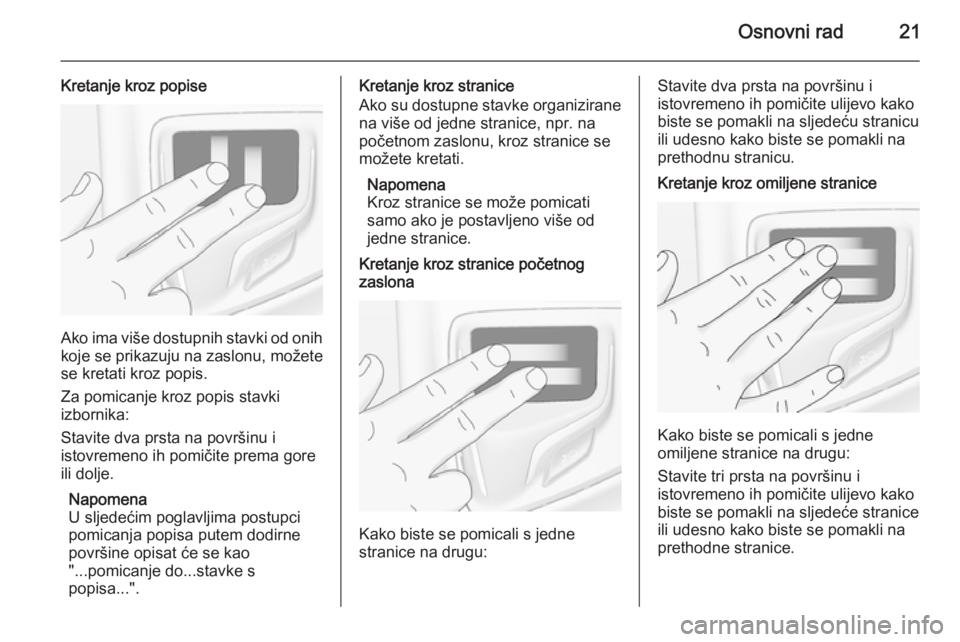
Osnovni rad21
Kretanje kroz popise
Ako ima više dostupnih stavki od onihkoje se prikazuju na zaslonu, možete
se kretati kroz popis.
Za pomicanje kroz popis stavki
izbornika:
Stavite dva prsta na površinu i
istovremeno ih pomičite prema gore
ili dolje.
Napomena
U sljedećim poglavljima postupci
pomicanja popisa putem dodirne
površine opisat će se kao
"...pomicanje do...stavke s
popisa...".
Kretanje kroz stranice
Ako su dostupne stavke organizirane
na više od jedne stranice, npr. na
početnom zaslonu, kroz stranice se možete kretati.
Napomena
Kroz stranice se može pomicati
samo ako je postavljeno više od
jedne stranice.Kretanje kroz stranice početnog
zaslona
Kako biste se pomicali s jedne
stranice na drugu:
Stavite dva prsta na površinu i
istovremeno ih pomičite ulijevo kako
biste se pomakli na sljedeću stranicu
ili udesno kako biste se pomakli na
prethodnu stranicu.Kretanje kroz omiljene stranice
Kako biste se pomicali s jedne
omiljene stranice na drugu:
Stavite tri prsta na površinu i
istovremeno ih pomičite ulijevo kako
biste se pomakli na sljedeće stranice
ili udesno kako biste se pomakli na
prethodne stranice.
Page 22 of 149
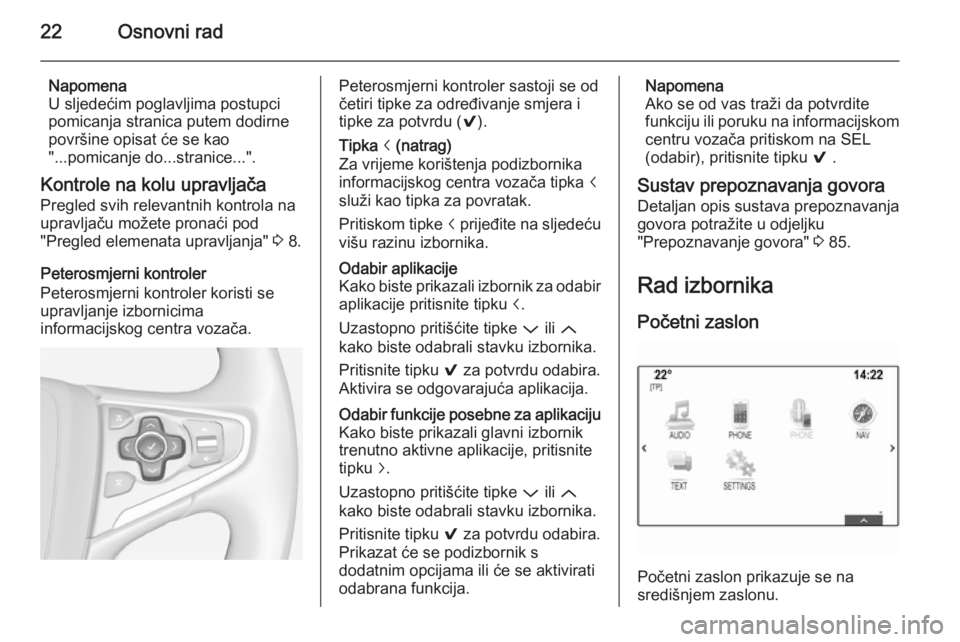
22Osnovni rad
Napomena
U sljedećim poglavljima postupci
pomicanja stranica putem dodirne
površine opisat će se kao
"...pomicanje do...stranice...".
Kontrole na kolu upravljača
Pregled svih relevantnih kontrola na
upravljaču možete pronaći pod
"Pregled elemenata upravljanja" 3 8.
Peterosmjerni kontroler
Peterosmjerni kontroler koristi se
upravljanje izbornicima
informacijskog centra vozača.Peterosmjerni kontroler sastoji se od
četiri tipke za određivanje smjera i
tipke za potvrdu ( 9).Tipka i (natrag)
Za vrijeme korištenja podizbornika
informacijskog centra vozača tipka i
služi kao tipka za povratak.
Pritiskom tipke i prijeđite na sljedeću
višu razinu izbornika.Odabir aplikacije
Kako biste prikazali izbornik za odabir aplikacije pritisnite tipku i.
Uzastopno pritišćite tipke P ili Q
kako biste odabrali stavku izbornika.
Pritisnite tipku 9 za potvrdu odabira.
Aktivira se odgovarajuća aplikacija.Odabir funkcije posebne za aplikaciju
Kako biste prikazali glavni izbornik
trenutno aktivne aplikacije, pritisnite
tipku j.
Uzastopno pritišćite tipke P ili Q
kako biste odabrali stavku izbornika.
Pritisnite tipku 9 za potvrdu odabira.
Prikazat će se podizbornik s
dodatnim opcijama ili će se aktivirati
odabrana funkcija.Napomena
Ako se od vas traži da potvrdite
funkciju ili poruku na informacijskom
centru vozača pritiskom na SEL (odabir), pritisnite tipku 9 .
Sustav prepoznavanja govora
Detaljan opis sustava prepoznavanja
govora potražite u odjeljku
"Prepoznavanje govora" 3 85.
Rad izbornika Početni zaslon
Početni zaslon prikazuje se na
središnjem zaslonu.
Page 23 of 149
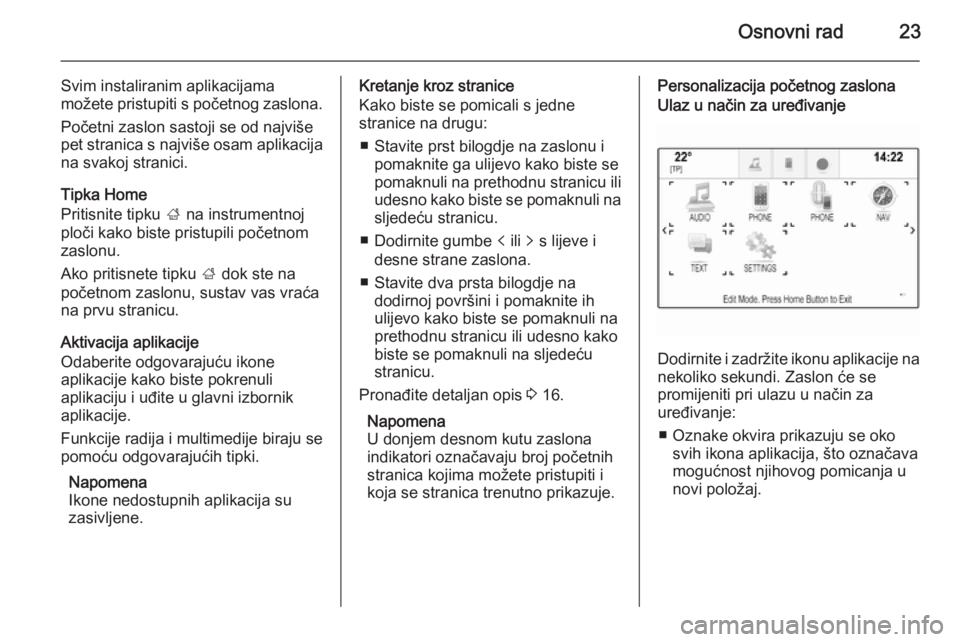
Osnovni rad23
Svim instaliranim aplikacijama
možete pristupiti s početnog zaslona.
Početni zaslon sastoji se od najviše
pet stranica s najviše osam aplikacija
na svakoj stranici.
Tipka Home
Pritisnite tipku ; na instrumentnoj
ploči kako biste pristupili početnom
zaslonu.
Ako pritisnete tipku ; dok ste na
početnom zaslonu, sustav vas vraća
na prvu stranicu.
Aktivacija aplikacije
Odaberite odgovarajuću ikone
aplikacije kako biste pokrenuli
aplikaciju i uđite u glavni izbornik
aplikacije.
Funkcije radija i multimedije biraju se
pomoću odgovarajućih tipki.
Napomena
Ikone nedostupnih aplikacija su
zasivljene.Kretanje kroz stranice
Kako biste se pomicali s jedne
stranice na drugu:
■ Stavite prst bilogdje na zaslonu i pomaknite ga ulijevo kako biste se
pomaknuli na prethodnu stranicu ili
udesno kako biste se pomaknuli na
sljedeću stranicu.
■ Dodirnite gumbe p ili q s lijeve i
desne strane zaslona.
■ Stavite dva prsta bilogdje na dodirnoj površini i pomaknite ih
ulijevo kako biste se pomaknuli na
prethodnu stranicu ili udesno kako
biste se pomaknuli na sljedeću stranicu.
Pronađite detaljan opis 3 16.
Napomena
U donjem desnom kutu zaslona
indikatori označavaju broj početnih
stranica kojima možete pristupiti i
koja se stranica trenutno prikazuje.Personalizacija početnog zaslonaUlaz u način za uređivanje
Dodirnite i zadržite ikonu aplikacije na
nekoliko sekundi. Zaslon će se
promijeniti pri ulazu u način za
uređivanje:
■ Oznake okvira prikazuju se oko svih ikona aplikacija, što označava
mogućnost njihovog pomicanja u
novi položaj.
Page 24 of 149

24Osnovni rad
■ Prikazuje se ladica s aplikacijama(pogledajte nastavak teksta).
■ Za vrijeme pomicanja pojavit će se prazna stranica početnog zaslona u
desnom kutu gdje možete postaviti
novu stranicu.Izlaz iz načina za uređivanje
Sustav automatski izlazi iz načina za uređivanje nakon što je nekolikosekundi bio neaktivan.
Ako želite trenutno izaći iz načina za
uređivanje, pritisnite tipku ; na
instrumentnoj ploči.Pomicanje ikona
Način ulaza u način za uređivanje potražite u gornjem odjeljku "Ulaz u način rada za uređivanje".
Povucite ikonu koju želite pomaknuti
u novi položaj. Otpustite ikonu kako
biste je spustili na odgovarajuće
mjesto.Ladica s aplikacijama
Ladica s aplikacijama nalazi se na
gornjem srednjem dijelu zaslona i njoj
se može pristupiti putem svih glavnih
izbornika.
U ladicu s aplikacijama mogu se
spremiti tri do pet ikona aplikacije.
Neke se ikone aplikacije dinamično
prilagođavaju trenutnoj situaciji, npr.
označavanjem propuštenog
telefonskog poziva.
Aktivacija aplikacije
Odaberite odgovarajuću ikone
aplikacije kako biste pokrenuli
aplikaciju i uđite u glavni izbornik
aplikacije.
Napomena
Ikone nedostupnih aplikacija su
zasivljene.
Personalizacija ladice s aplikacijamaDodavanje ikona u ladicu s
aplikacijama
Način ulaza u način za uređivanje
potražite u gornjem odjeljku "Ulaz u
način rada za uređivanje".
 1
1 2
2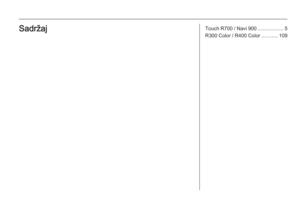 3
3 4
4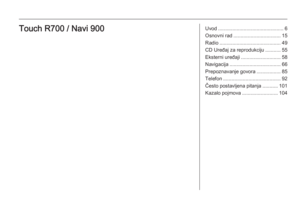 5
5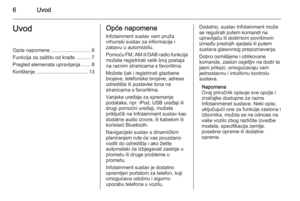 6
6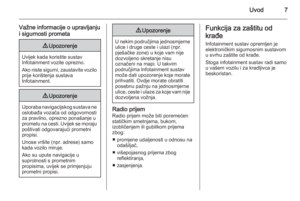 7
7 8
8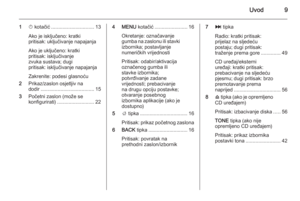 9
9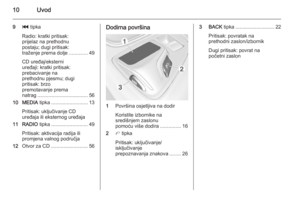 10
10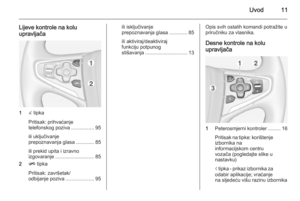 11
11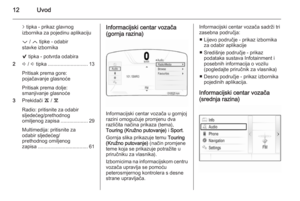 12
12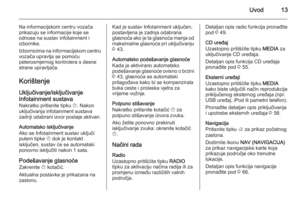 13
13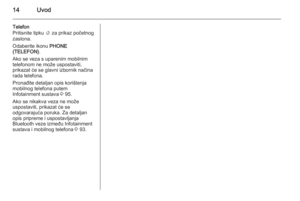 14
14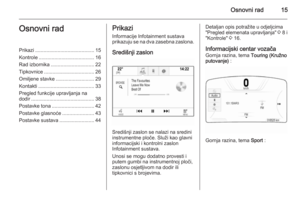 15
15 16
16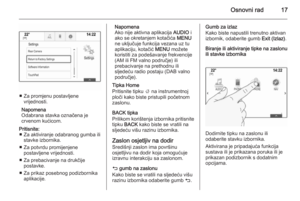 17
17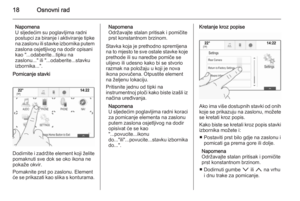 18
18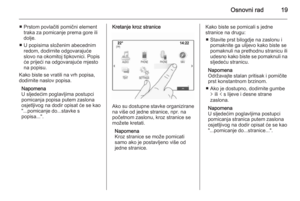 19
19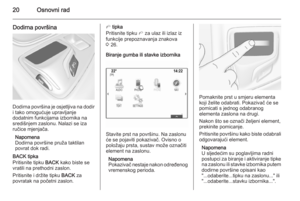 20
20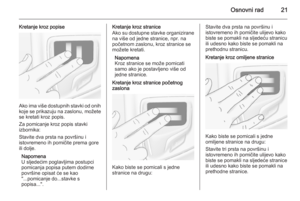 21
21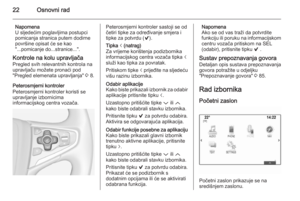 22
22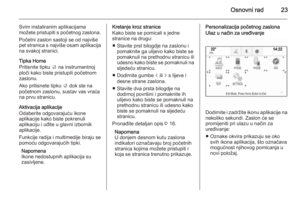 23
23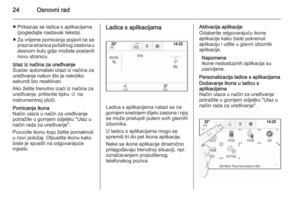 24
24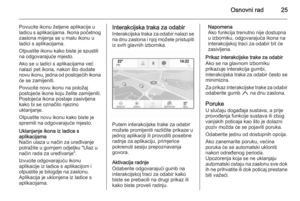 25
25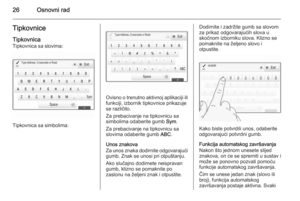 26
26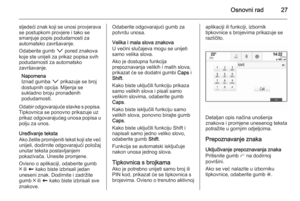 27
27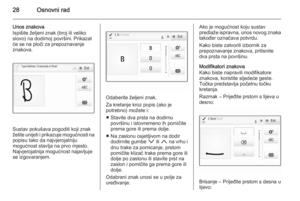 28
28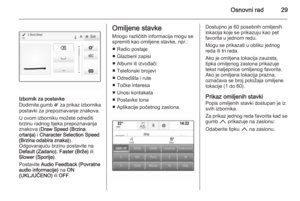 29
29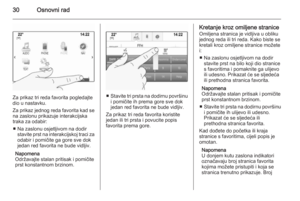 30
30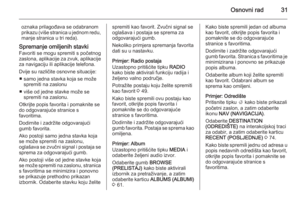 31
31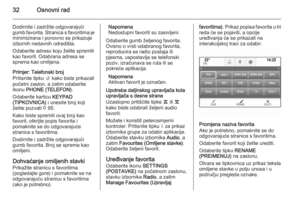 32
32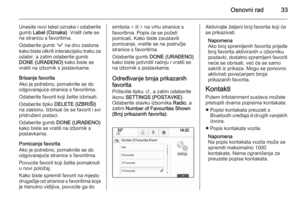 33
33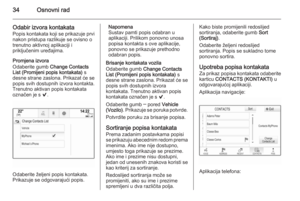 34
34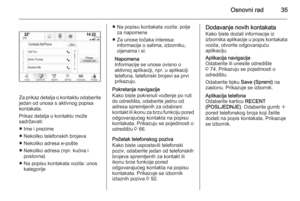 35
35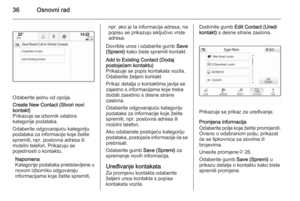 36
36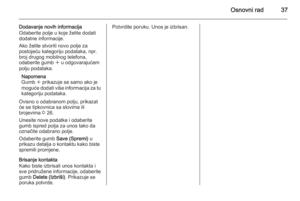 37
37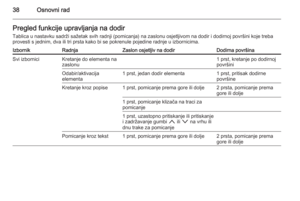 38
38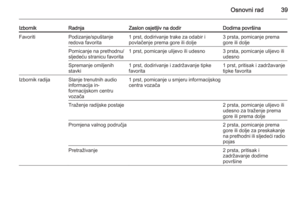 39
39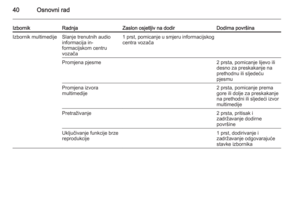 40
40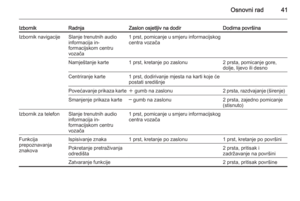 41
41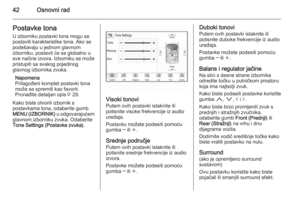 42
42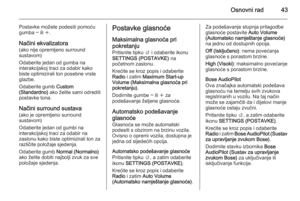 43
43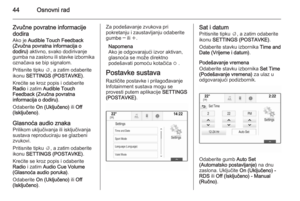 44
44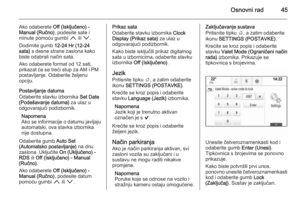 45
45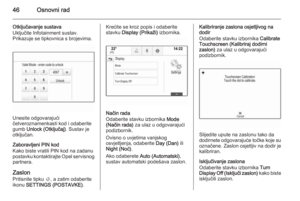 46
46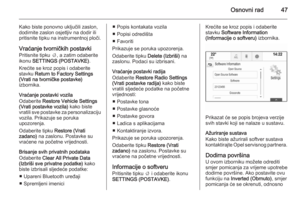 47
47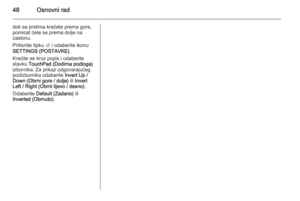 48
48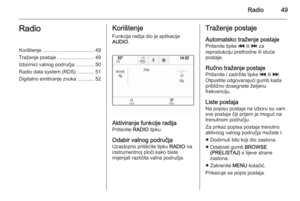 49
49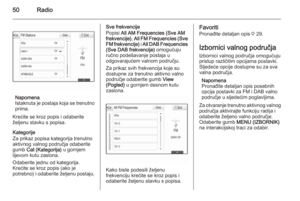 50
50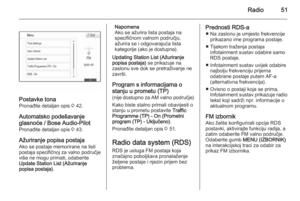 51
51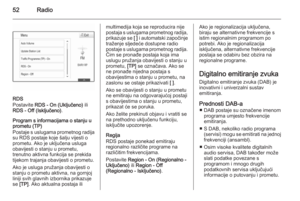 52
52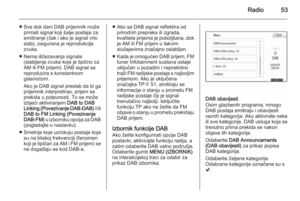 53
53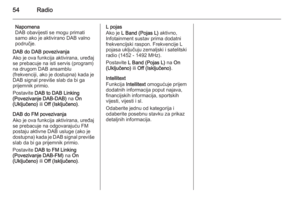 54
54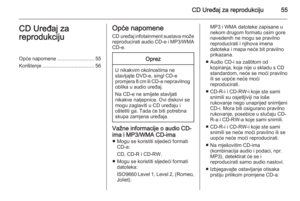 55
55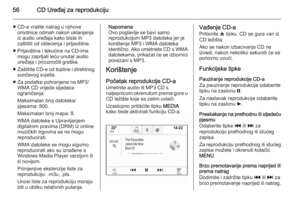 56
56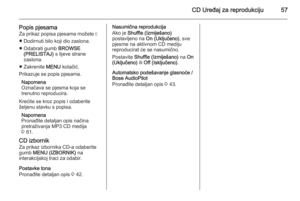 57
57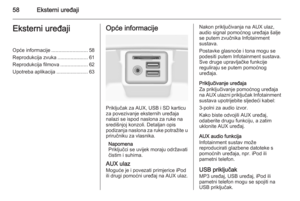 58
58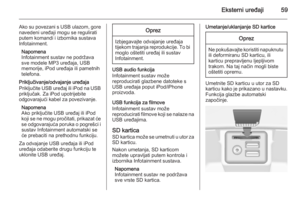 59
59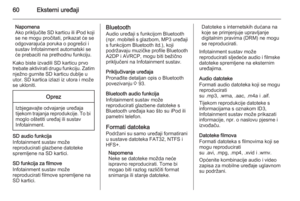 60
60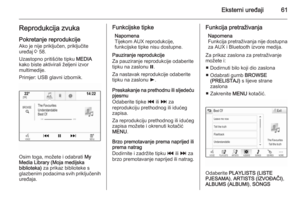 61
61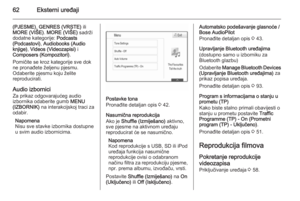 62
62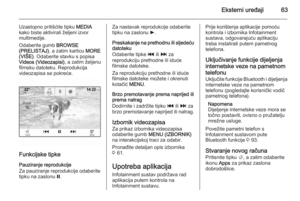 63
63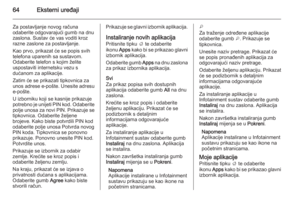 64
64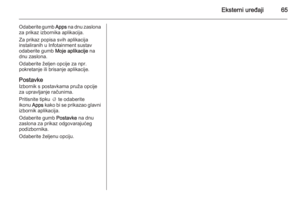 65
65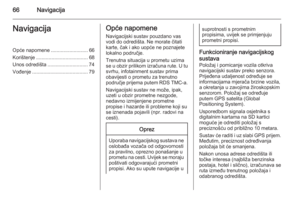 66
66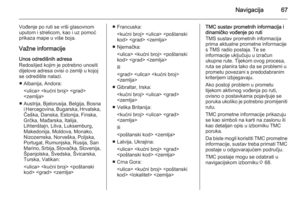 67
67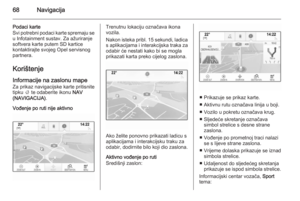 68
68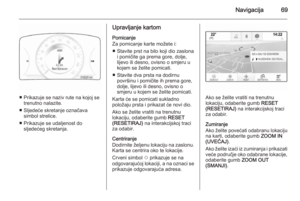 69
69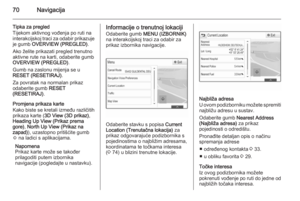 70
70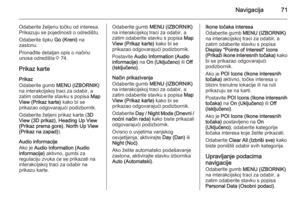 71
71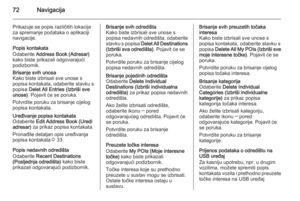 72
72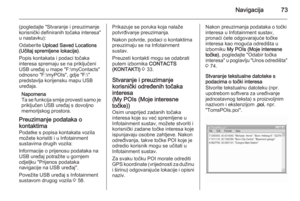 73
73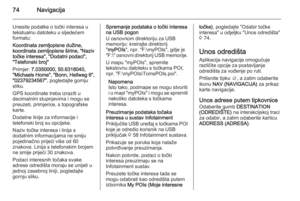 74
74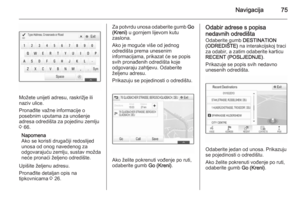 75
75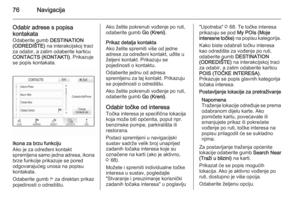 76
76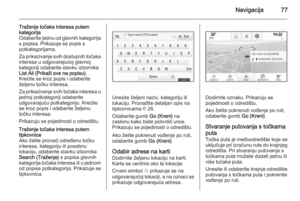 77
77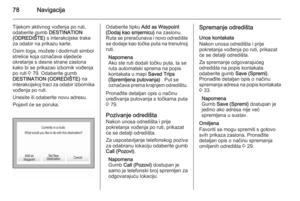 78
78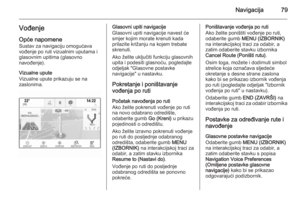 79
79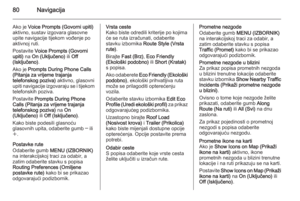 80
80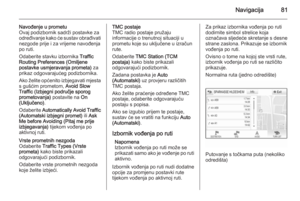 81
81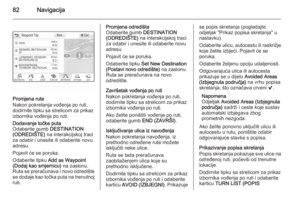 82
82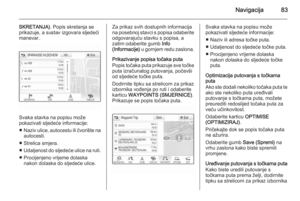 83
83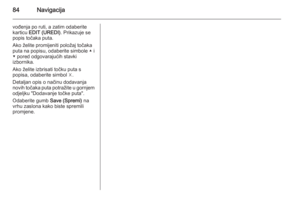 84
84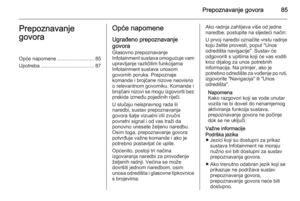 85
85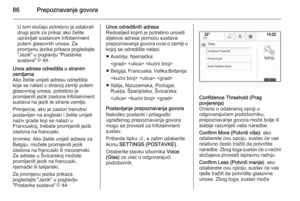 86
86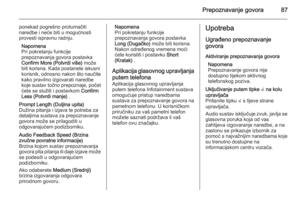 87
87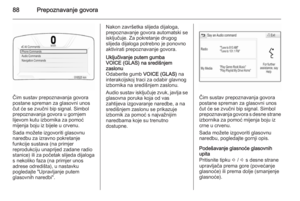 88
88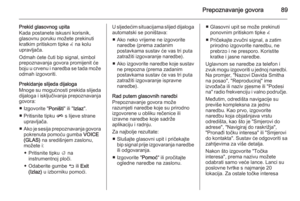 89
89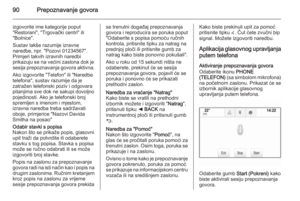 90
90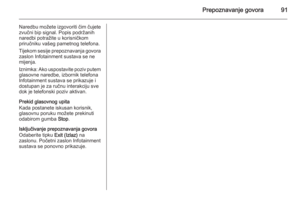 91
91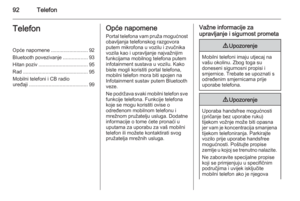 92
92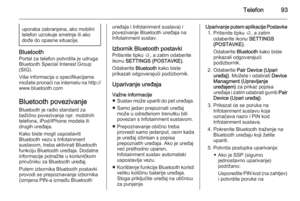 93
93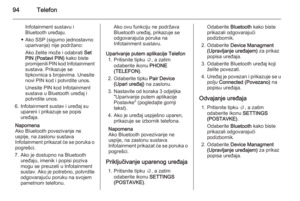 94
94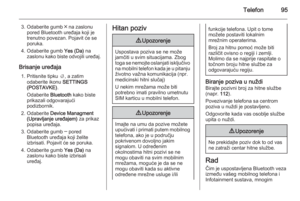 95
95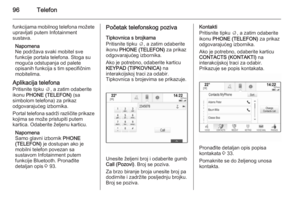 96
96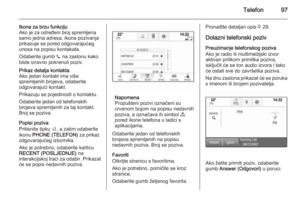 97
97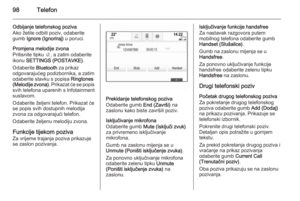 98
98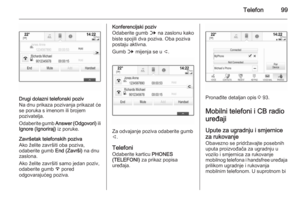 99
99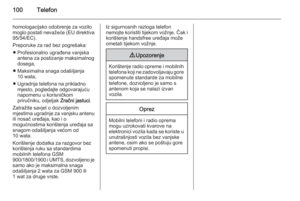 100
100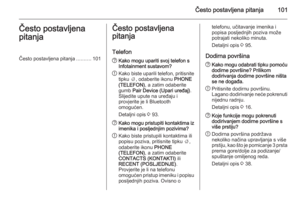 101
101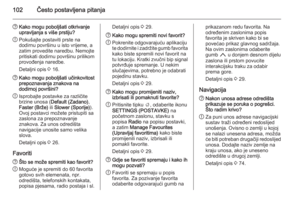 102
102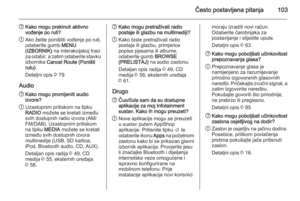 103
103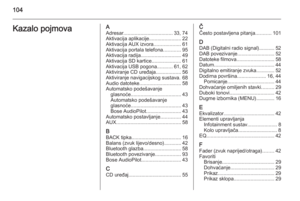 104
104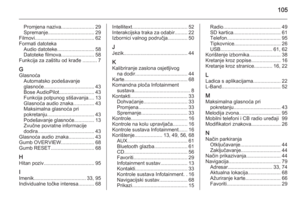 105
105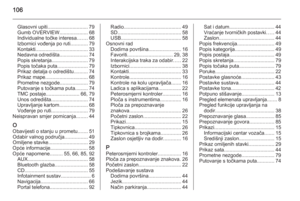 106
106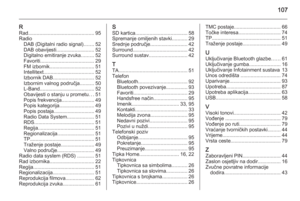 107
107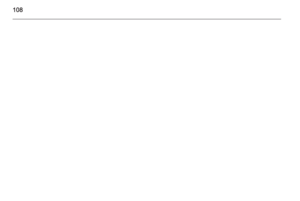 108
108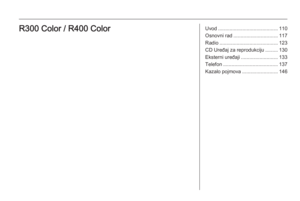 109
109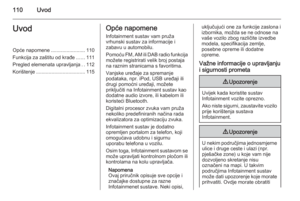 110
110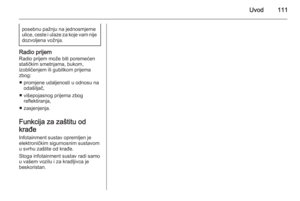 111
111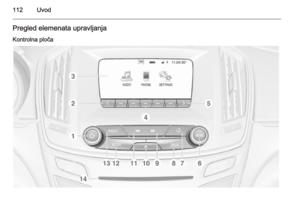 112
112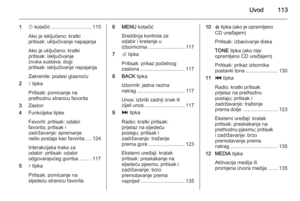 113
113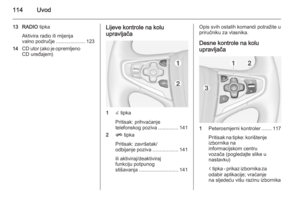 114
114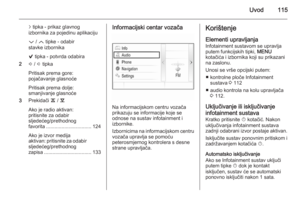 115
115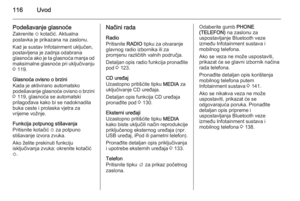 116
116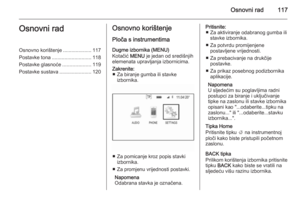 117
117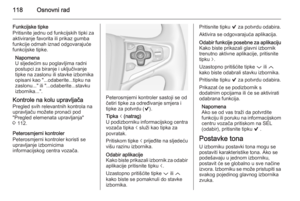 118
118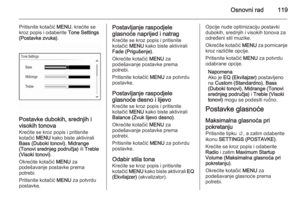 119
119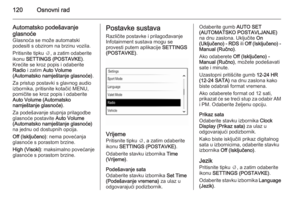 120
120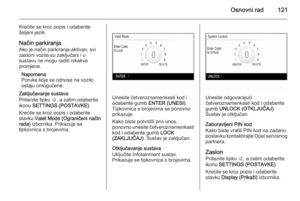 121
121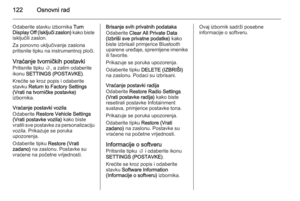 122
122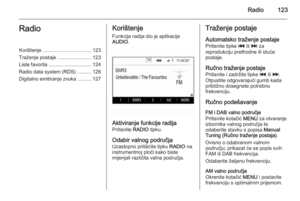 123
123 124
124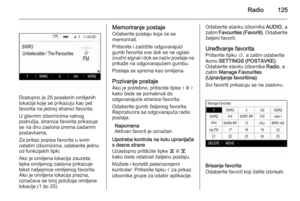 125
125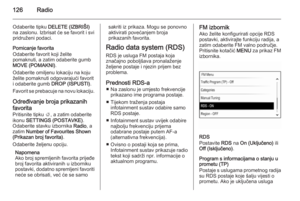 126
126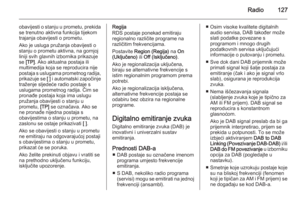 127
127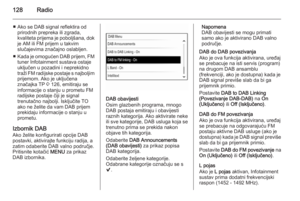 128
128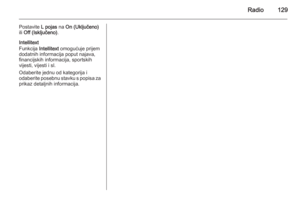 129
129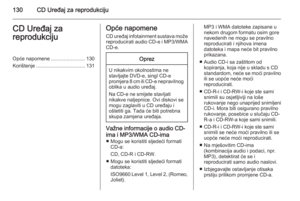 130
130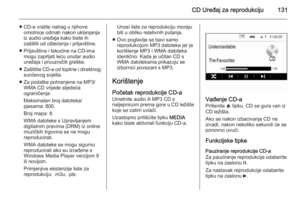 131
131 132
132 133
133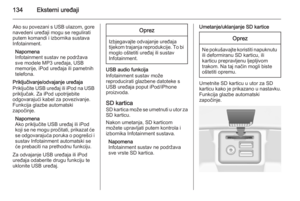 134
134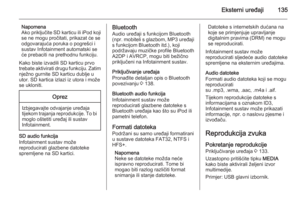 135
135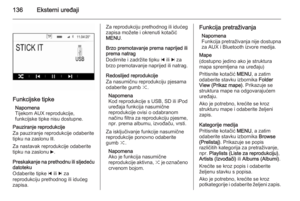 136
136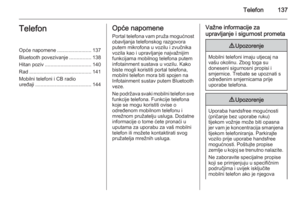 137
137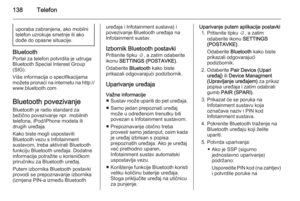 138
138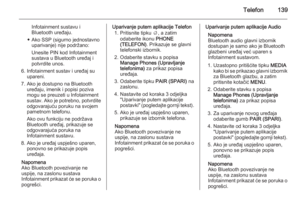 139
139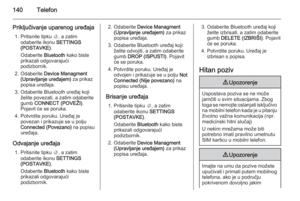 140
140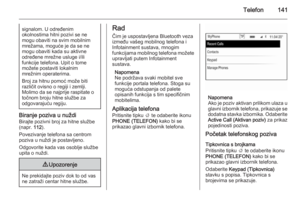 141
141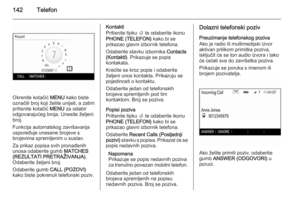 142
142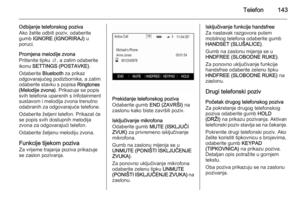 143
143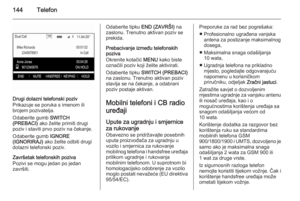 144
144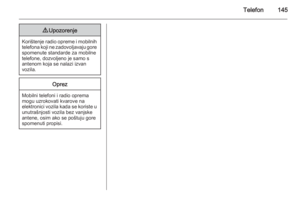 145
145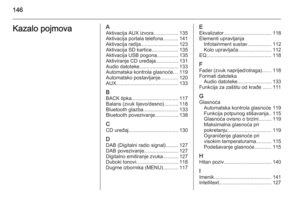 146
146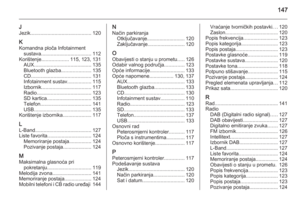 147
147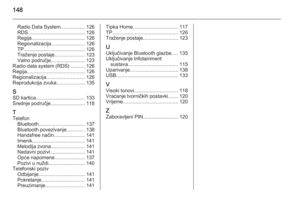 148
148